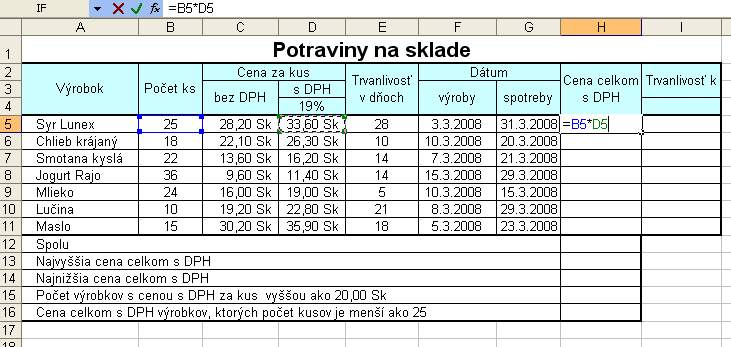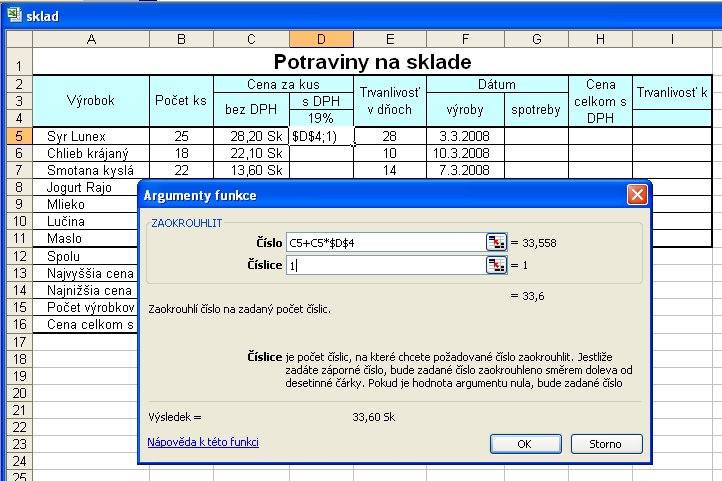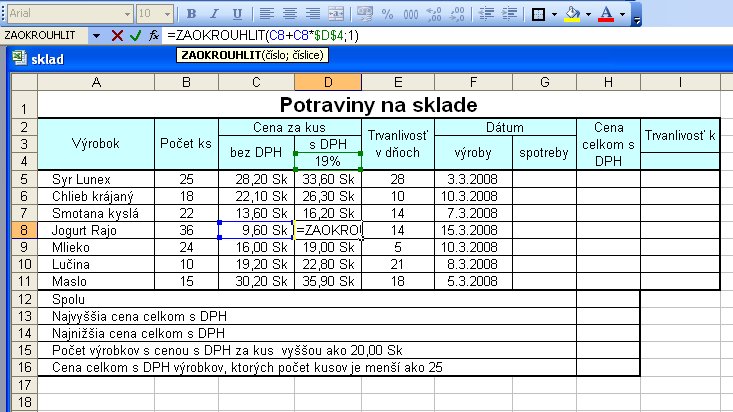Vkladanie vzorcov do tabuľky Microsoft Excel
Pri vkladaní vzorcov do tabuľky sa nastavíme myškou na zvolenú bunku a pomocou klávesnice zapíšeme vzorec do riadku nad tabuľkou tak, že klikneme na = (rovná sa). Za znak = napíšeme vzorec. Vo vzorci počítame s obsahmi buniek. Jednotlivé matematické výrazy vykonávame s obsahom bunky zadanej jej adresou.
Súčin
=D5*B5Ak sa vzorec používa aj v ďalších riadkoch, môžeme ho skopírovať. Nastavíme sa do pravého dolného rohu bunky, keď sa kurzor zmení na + stlačíme ľavé tlačidlo myši a ťahaním skopírujeme do ďalších riadkov.
Často potrebujeme, aby výsledok vzorca bol zaokrúhlený na určitý počet miest. Na zaokrúhľovanie používame funkcie
- podľa matematických zásad ROUND(číslo; počet miest),
- zaokrúhliť nahor ROUNDUP(číslo; počet miest),
- zaokrúhliť nadol ROUNDDOWN(číslo; počet miest),
Napr. chceme vypočítať cenu s DPH zaokrúhlenú na 1 desatinné miesto matematicky. Nastavíme sa na bunku do ktorej chceme vložiť výsledok, na paneli nástrojov klikneme na fx a vyberieme funkciu zaokrúhliť (ROUND). Do riadku číslo vložíme vzorec na výpočet ceny s DPH C5+C5*$D$4 a do riadku počet číslic zadáme 1(1 desatinné miesto). C5 - cena bez DPH
$D$4 - absolútna adresa bunky, v ktorej je zadané percento DPH (19%)
Absolútna adresa bunky je dôležitá pri kopírovaní vzorcov, u krorých chceme, aby sa adresa niektorej bunky nemenila. Adresu bunky zafixujeme stlačením klávesu F4, čím sa do adresy doplní znak $.Do riadku počet číslic píšeme následujúce čísla pri zaokrúhlení:
2 - na 2 desatinné miesta
1 - na 1 desatinné miesto
0 - na celé čísla
-1 - na desiatky
-2 - na stovky atď.
Aktualizované: 13.5.2008
Autor: ©TS